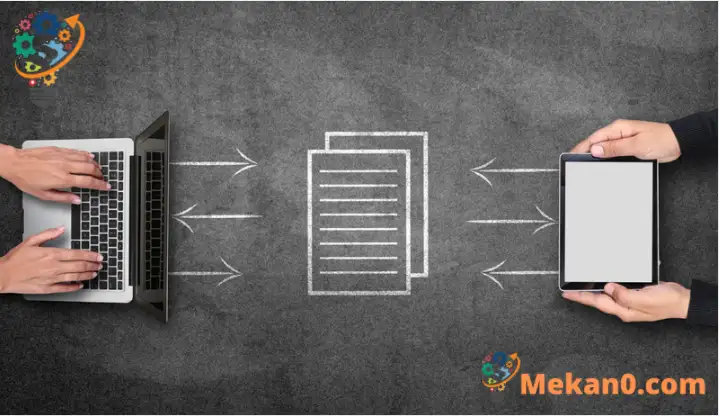Windows 10 Windows 11 मा अन्यसँग फाइलहरू साझेदारी गर्नुहोस्
यो ट्यूटोरियलले Windows 10 मा अन्यसँग फाइलहरू कसरी साझेदारी गर्ने भनेर वर्णन गर्दछ।
त्यहाँ धेरै तरिकाहरू छन् जुन तपाईंले Windows मा अन्यसँग फाइलहरू साझेदारी गर्न सक्नुहुन्छ। तपाईंले फाइलहरू, OneDrive, र इमेल मार्फत साझेदारी गर्न फाइल एक्सप्लोरर प्रयोग गर्न सक्नुहुन्छ।
तपाईं आफ्नो आमा, हजुरआमा, वा संसारभरि कोहीसँग फाइल साझेदारी गर्न चाहनुहुन्छ भने, Windows ले यो गर्न सजिलो बनाउँछ।
एक विद्यार्थी वा नयाँ प्रयोगकर्ता जो सिक्न सुरु गर्न कम्प्युटर खोज्दै हुनुहुन्छ, सुरु गर्न सजिलो ठाउँ हो विन्डोज ११। वा विन्डोज ११ यो Windows NT परिवारको भागको रूपमा Microsoft द्वारा विकसित र जारी गरिएको व्यक्तिगत कम्प्युटरहरूको लागि अपरेटिङ सिस्टमको नवीनतम संस्करण हो।
Windows 10 एक उत्कृष्ट अपरेटिङ सिस्टमको रूपमा विकसित भएको छ, यसको रिलीज पछि वर्षौं र विश्वभरका लाखौं प्रयोगकर्ताहरूले प्रयोग गरेका छन्।
फाइलहरू साझेदारी गर्न सुरु गर्न, तलका विधिहरू प्रयोग गर्नुहोस्:
तपाईंको घर वा अफिस नेटवर्कमा सीधै जडान नभएको व्यक्तिसँग फाइलहरू साझेदारी गर्ने एउटा तरिका OneDrive हो।
OneDrive सँग साझेदारी गर्नुहोस्, फाइल चयन गर्नुहोस्, जानुहोस् शेयर ट्याब, चयन गर्नुहोस् शेयर .
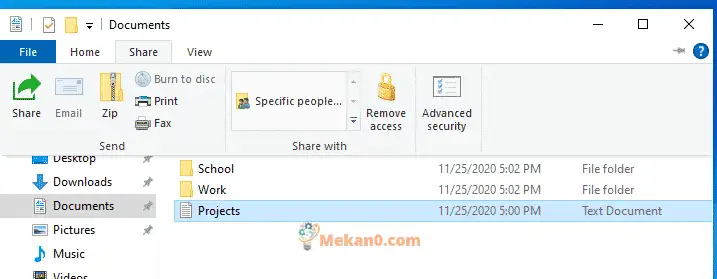
यदि तपाइँ OneDrive मार्फत साझेदारी गर्दै हुनुहुन्छ भने, तपाइँ फाइल एक्सप्लोररबाट साझेदारी गर्न सक्ने दुई तरिकाहरू छन्:
तपाईंले कसैसँग साझेदारी गर्न सक्ने लिङ्क प्राप्त गर्नुहोस्। OneDrive फाइल वा फोल्डरमा दायाँ क्लिक गर्नुहोस् (वा थिच्नुहोस् र होल्ड गर्नुहोस्) र साझेदारी चयन गर्नुहोस्.
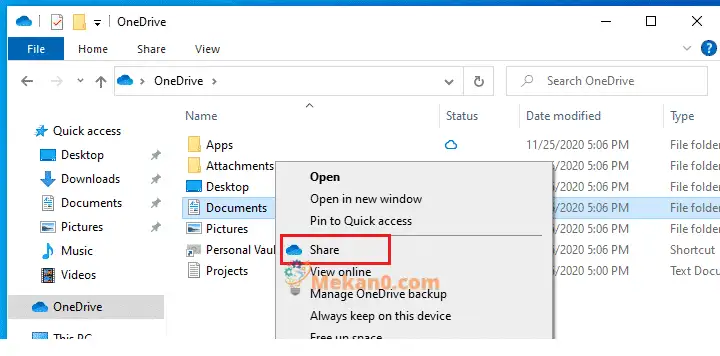
तपाईंले अब लिङ्क पोस्ट गर्न सक्नुहुन्छ जहाँ तपाईं चाहानुहुने मानिसहरूलाई साझा गर्न चाहनुहुन्छ।
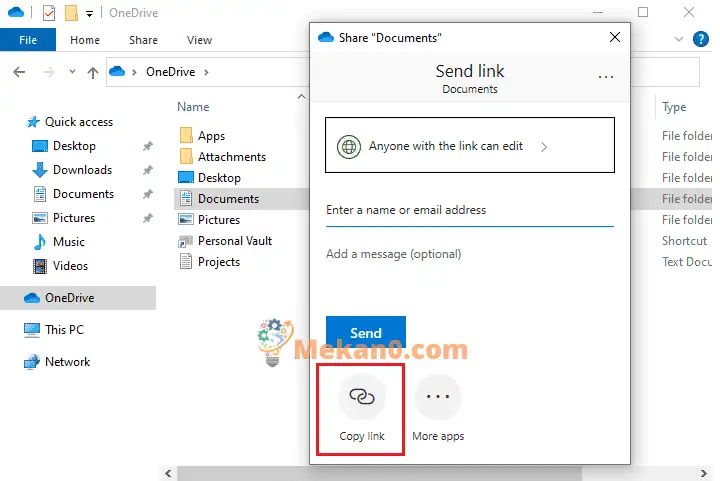
तपाईंले फाइल साझेदारी गर्न पनि सक्नुहुन्छ, त्यसपछि तपाईंले साझेदारी गर्न र चयन गर्न चाहनुभएको व्यक्तिहरूको लागि तिनीहरूको इमेल ठेगानाहरू प्रविष्ट गर्नुहोस् पठाउनुहोस् .
इमेल मार्फत साझेदारी गर्नुहोस्
यदि तपाइँसँग डेस्कटप मेल एप स्थापित छ भने, तपाइँको फाइल चयन गर्नुहोस्, त्यसपछि चयन गर्नुहोस् साझेदारी > इमेल संलग्न फाइल संग नयाँ सन्देश खोल्न।
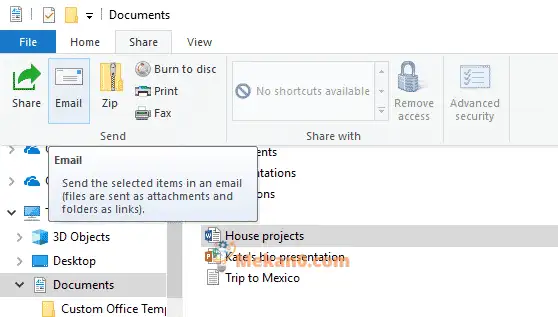
तपाईंको कार्यसमूह वा डोमेनका मानिसहरूसँग फाइलहरू साझेदारी गर्न, यी चरणहरू पालना गर्नुहोस्:
- तपाईंले साझेदारी गर्न चाहनुभएको फाइल वा फोल्डर चयन गर्नुहोस्।
- ट्याबमा जानुहोस् शेयर , त्यसपछि खण्डमा संग साझा गर्नुहोस् , पत्ता लगाउनुहोस् विशिष्ट मान्छे.
- तपाईंले फाइल साझेदारी गर्न चाहनुभएको व्यक्तिहरूको इमेल ठेगानाहरू प्रविष्ट गर्नुहोस्, र चयन गर्नुहोस् थप प्रत्येकको लागि, त्यसपछि चयन गर्नुहोस् शेयर .
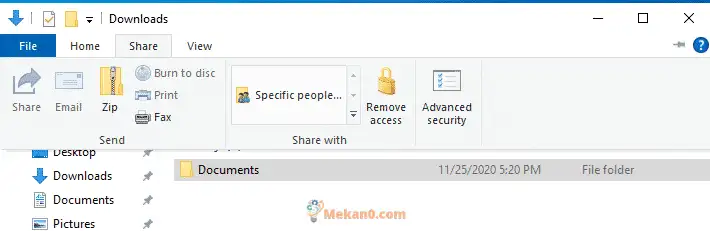
निष्कर्ष:
यो पोष्टले तपाईंलाई OneDrive, इमेल, र फाइल एक्सप्लोरर मार्फत फाइलहरू र फोल्डरहरू कसरी साझेदारी गर्ने भनेर देखाएको छ। यदि तपाईंले माथि त्रुटि फेला पार्नुभयो भने, कृपया प्रतिक्रिया फारम प्रयोग गर्नुहोस्।